Vrei sa faci un tutorial sau pur si simplu ai nevoie sa capturezi un video care ruleaza in browser? Nimic mai simplu. Ai la dispozitie aplicatii native, care fac asta.
Cea mai simpla varianta este QuickTime Player. Da, playerul nativ din OS X stie sa faca inregistrari audio, video sau sa captureze ecranul in format video.
Tot ce ai de facut este sa deschizi QuickTime Player si sa mergi in meniul File. Iti alegi de acolo ce fel de inregistrare ai nevoie.
Problemele apar atunci cind rulezi un video in browser si ai nevoie de sunetul din acel video. Solutia cea mai ieftina si mai simpla este Soundflower – o aplicatie care iti ruteaza sunetul din computer pe ce cale vrei tu. In cazul asta este vorba de rutarea sunetului de output in input-ul de la QuickTime.
Descarca Soundflower de pe pagina developerului. Instaleaza-l, restarteaza computerul si porneste aplicatia. Iti va aparea ca o floricica in Menu Bar.
Apoi mergi in System Preferences la Sound – Output si selectezi Soundflower (2ch).
Deschizi QuickTime Player, apesi sa activezi un New Screen Recording si apesi pe sagetica din dreapta aplicatiei. Acolo selectezi acelasi Soundflower (2ch).
Atunci cind ii dai play la video din browser nu vei auzi nimic in casti sau speakere pentru ca sunetul este rutat prin acea aplicatie inapoi in computer. La final vei avea o inregistrare video + sunetul din computer.
Intr-o prima experienta am observat ca sunetul era usor defazat, dar nu cred ca e neaparat de la aplicatii, ci poate de la modul in care mergea la mine acel video in browser. Pentru testul meu am folosit Chrome si o inregistrare de pe realitatea.net.

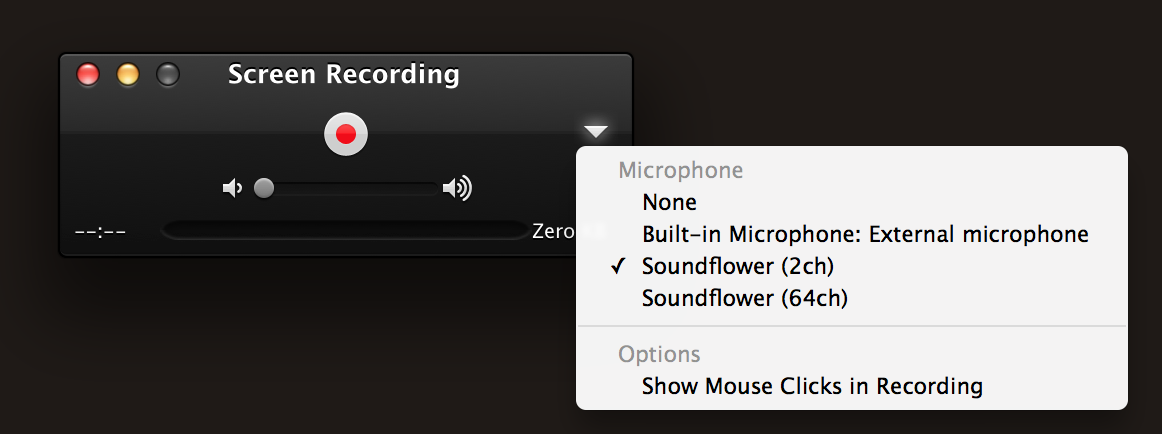
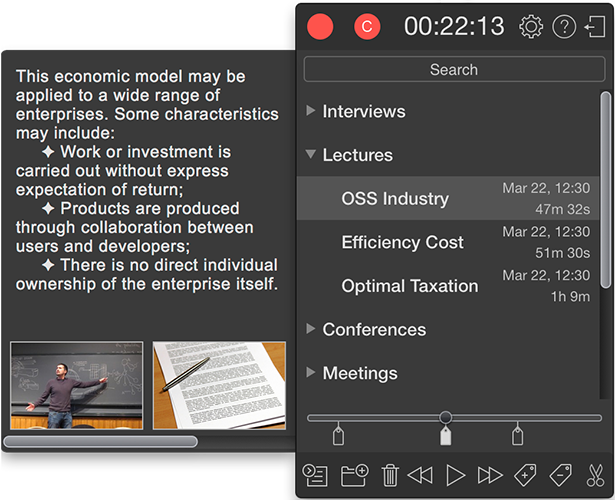

Eu folosesc ScreenFlow pentru că este simplu de utilizat, și sunt foarte mulțumit cu el.
@Calininio: ScreenFlow costa 99 dolari. Sunt putini cei care sunt dispusi sa plateasca suma asta.
Și eu folosesc tot ScreenFlow pentru că e mișto să faci capture direct cu iSight ceea este bestial. @boioglu și Office costă dar ce nu este pe SerialSeeker găsești pe google :)